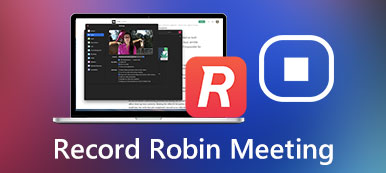Microsoft Teams 允许人们加入聊天、召开会议以及共享文件和应用程序。 它以学校或公司而闻名。 当您与其他成员进行在线会议时,您可能需要在 Teams 中共享桌面屏幕以进行教程或演示。 如果您是初学者,使用该产品会感到困惑。 不用担心; 关注这篇文章; 你可以学习 如何在 Teams 上共享屏幕 容易。
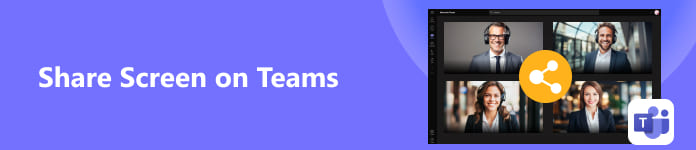
- 第 1 部分:在团队中共享屏幕之前调整设置
- 第 2 部分:如何在桌面团队中共享屏幕
- 第 3 部分:如何在 Teams 上共享屏幕 [Android 和 iOS]
- 第 4 部分:额外提示:在桌面版 Teams 中共享您的手机屏幕
- 第 5 部分。有关团队共享屏幕的常见问题解答
第 1 部分:在团队中共享屏幕之前调整设置
Teams 会议中有演示者和与会者。 如果演示者知道如何操作,则可以直接在 Microsoft Teams 中共享屏幕。 但与会者无法直接共享他们的屏幕,因为他们无法进行演示。 因此,如果您主持会议并希望其他与会者在 Teams 中共享其屏幕,则需要确保进行设置。
打开团队并单击 日历 按钮。 点击 调度助理 按钮,然后 会议选项 按钮。
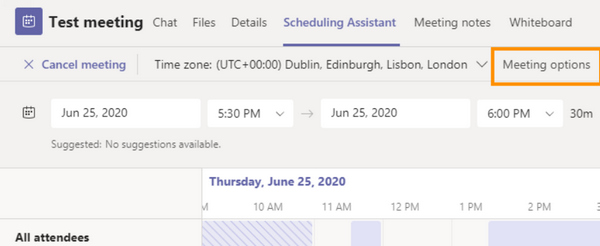
找到 谁可以介绍一下? 选项,单击右侧的下拉按钮,然后单击 大家。 这样,如果您给其他与会者机会,他们也可以在您的 Teams 会议中共享他们的屏幕。
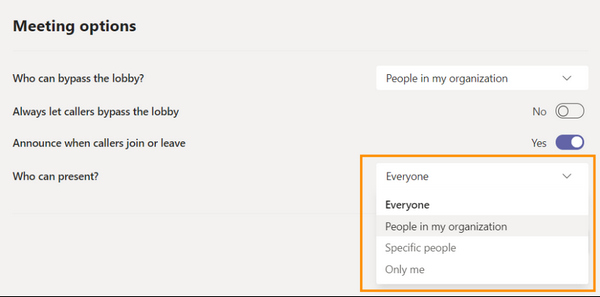
第 2 部分:如何在桌面团队中共享屏幕
现在,您可以开始或加入会议以在 Teams 上共享桌面屏幕。
进入会议,然后单击 分享内容 按钮位于会议室右上角。
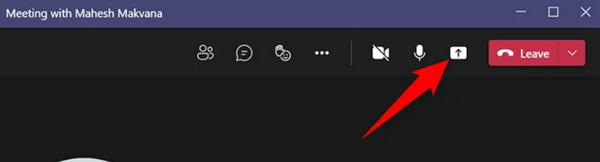
分享内容 将出现菜单。 您可以单击 屏风 按钮以在 Teams 中共享整个屏幕。 共享程序的单一窗口。 您可以单击 窗口 按钮选择您想要的窗口。
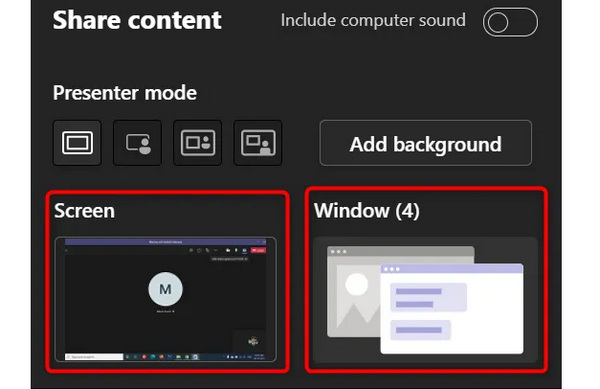
现在,您已开始在 Teams 中共享屏幕。 当您想停止共享时,只需单击 停止发表 按钮。 如果您想让其他与会者共享他们的屏幕,请单击 给予控制 按钮。
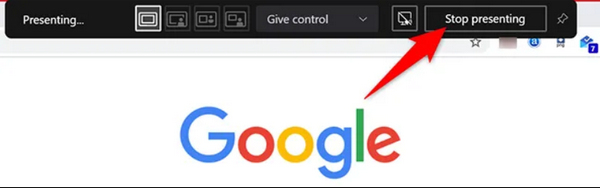
第 3 部分:如何在 Teams 上共享屏幕 [Android 和 iOS]
无论您使用 iPhone 还是 Android 手机,在 Teams 上共享手机屏幕的方式都是相同的。 此外,您可以允许每个与会者都有权在移动 Microsoft Teams 中进行演示。
在手机上打开 Microsoft Teams。 点击 在线客服 or 日历 按钮。 然后,点击 满足 按钮位于右上角。 点击 现在开会 按钮作为主持人开始会议。
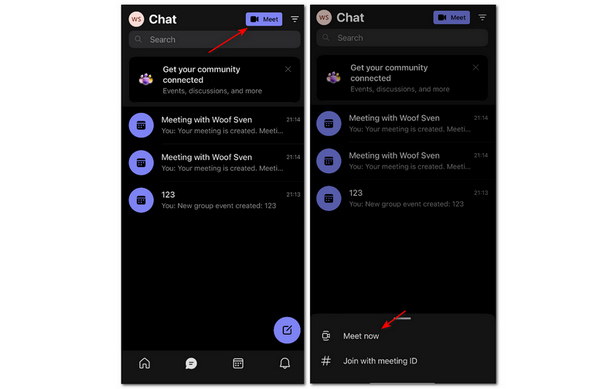
您可以点击 会议选项 按钮,然后点击下拉按钮 谁可以介绍一下 选择的部分 每个人。 然后,每个与会者都可以轻松共享 Teams 会议中的屏幕。
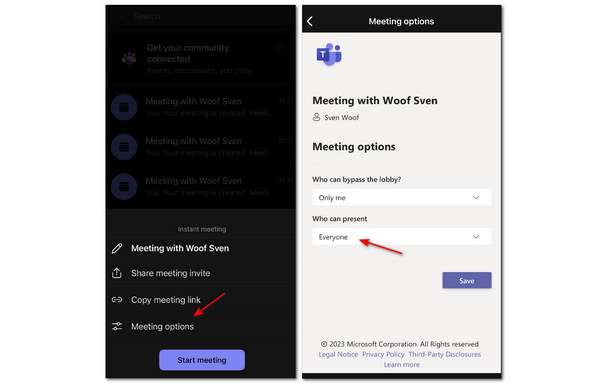
返回并点击 开始会议 按钮。 然后,在会议室中点击 更多 按钮,然后 Share 按钮。 最后,点击 分享屏幕 按钮。 这样,您就成功在 Teams 中共享了手机屏幕。
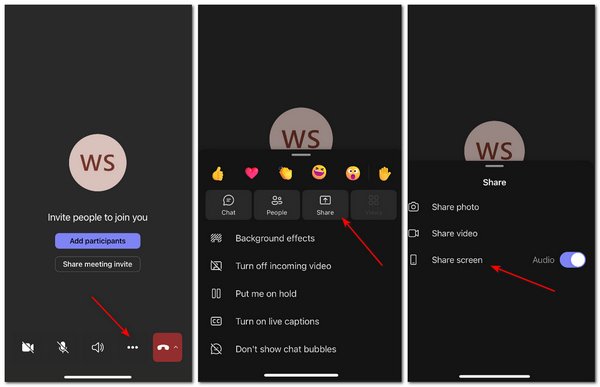
第 4 部分:额外提示:在桌面版 Teams 中共享您的手机屏幕
如果您在桌面 Teams 上开会,如何在 Teams 会议中共享手机屏幕以进行教程或演示? 您需要将手机镜像到电脑。 Apeaksoft 手机镜 可以快速稳定地将您的iOS或Android手机屏幕共享到您的PC。 您可以使用 USB 数据线或移动应用程序轻松镜像手机屏幕。 手机屏幕上的每一个动作都会转移到桌面上,不会出现延迟。
免费下载 Apeaksoft 手机镜 并启动它。 这 USB镜像 会自动在你的电脑上安装镜像驱动,然后你就可以镜像你的手机了。 如果你想无线镜像,那么你可以直接使用iPhone上内置的镜子,有详细的说明,或者使用 Fonelab 镜子 在安卓手机上。
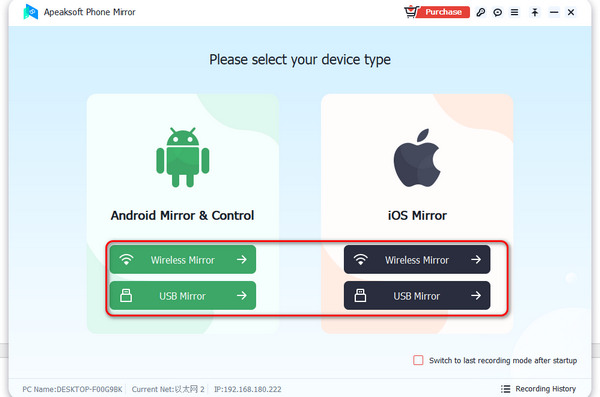
成功镜像手机后,您可以在桌面 Teams 中共享您的移动屏幕。 您可以单击 分辨率下拉菜单 按钮选择最高4K分辨率,然后就可以让屏幕在桌面上更加直观。
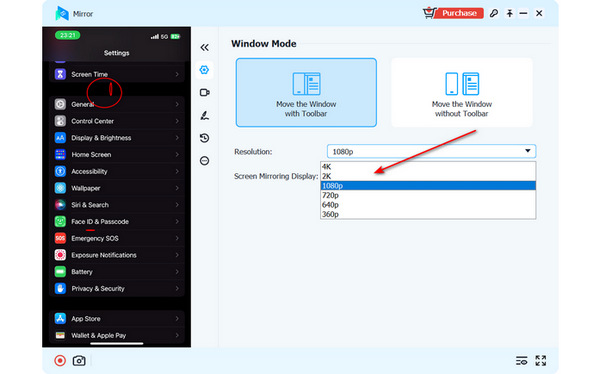
点击 风景 or 肖像 按钮更改镜像屏幕的显示。 您还可以单击 刷 按钮在屏幕上添加注释,如果您在 Teams 中进行教程或演示,这会很有帮助。 您可以关闭窗口以停止镜像。

第 5 部分。有关团队共享屏幕的常见问题解答
我可以使用 iPhone 上的另一个屏幕录像机在 Teams 中传输屏幕吗?
不,你不能。 实际上,您用来录制或镜像屏幕的许多 iOS 应用程序都利用了 iPhone 中的内置录制器或镜像,这不如如何录制或镜像屏幕那么灵活。 镜像安卓屏幕 到计算机或其他设备。
为什么我在 Teams 中共享屏幕时没有声音?
您应该检查是否关闭了麦克风或系统声音。 另一个可能的原因是主机忘记关闭电源 静音 向其他参与者展示特色。
我可以在线使用 Teams 吗?
是的你可以。 Microsoft 提供 Teams 在线版本。 您无需使用在线 Teams 下载客户端。 一个小缺点是,在线团队可能会根据您使用的浏览器而失去一些功能。 不过,您仍然可以 在线共享您的屏幕 在团队中。
结论
你学会了 如何在 Microsoft Teams 上共享屏幕 在电脑和手机上。 如果你想在桌面Teams上共享手机屏幕,那么 Apeaksoft 手机镜 一定是你最好的选择。 我们希望您能够使用本文中的所有方法在 Teams 会议中取得更好的成绩。